Eine Anleitung zum Lösen von Problemen mit der Apple Music Library, die nicht synchronisiert werden
Kürzlich habe ich verschiedene Threads von Apple-Musikbenutzern gelesen, in denen es um Probleme mit der Synchronisierung von Apple Music ging. Vielleicht haben auch Sie ein solches Problem, weshalb Sie gerade diesen Beitrag lesen.
Der übliche Fehler, der mit dem Problem der nicht synchronisierten Apple Music-Bibliothek zusammenhängt, ist: Ihr Gerät zeigt „Kann nicht synchronisiert werden“ oder Fehlercodes wie -5000/13014/-69/13010 an. Das könnte Sie überfordern, aber machen Sie sich keine Sorgen, denn wir geben Ihnen Lösungen, wie Sie mit diesem Problem umgehen können.
Hier werden wir über die möglichen Gründe sprechen, warum die Apple Music-Bibliothek nicht synchronisiert wird, Lösungen zur Behebung dieses Problems und schließlich einen Bonustipp, damit Sie sich nicht ewig mit Synchronisierungsproblemen befassen müssen. Wenn Sie schon zu neugierig sind, dann lesen Sie einfach weiter, damit Sie es herausfinden.
Artikelinhalt Teil 1. Warum wird meine Apple Music nicht synchronisiert? Teil 2. Wie behebe ich das Problem mit der nicht synchronisierten Apple Music Library? Teil 3. Bonus: Laden Sie die Apple Music Library für immer herunter, um zu vermeiden, dass Probleme nicht synchronisiert werden Teil 4. Zusammenfassung
Teil 1. Warum wird meine Apple Music nicht synchronisiert?
Apple Music gilt als einer der bekanntesten Musik-Streaming-Dienste, die von Musikliebhabern genutzt werden. Es hat eine riesige Sammlung von Songs, die Abonnenten genießen und anhören können. Es bietet auch eine Vielzahl von Genres von verschiedenen Künstlern aus der ganzen Welt, weshalb Musikliebhaber weiterhin seine Dienste in Anspruch nehmen.
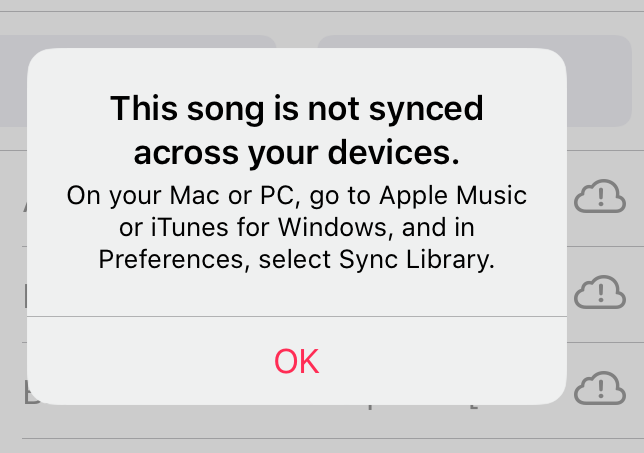
Trotz der erstaunlichen Apple Music kann es jedoch vorkommen, dass Sie immer noch auf Probleme stoßen, z. B. wenn Apple Music nicht synchronisiert wird. Die Gründe für dieses Problem sind möglicherweise, dass Ihr Gerät nicht aktualisiert wurde, Sie sich mit einer anderen ID angemeldet haben, die Sie beim Abonnieren von Apple Music verwendet haben, Ihre iCloud-Musikbibliothek nicht aktiviert ist oder Sie nicht das neueste iOS verwenden oder iTunes-Version.
Damit Sie also Probleme mit der Synchronisierung der Apple Music-Bibliothek beheben können, müssen Sie alle Ursachen überprüfen, die dieses Problem auslösen könnten. Im nächsten Abschnitt geben wir Ihnen eine detailliertere Anleitung zur Behebung dieses Problems.
Teil 2. Wie behebe ich das Problem mit der nicht synchronisierten Apple Music Library?
Wenn Sie ständig auf ein Problem mit der Synchronisierung der Apple Music-Bibliothek stoßen, finden Sie hier 4 verschiedene Methoden, mit denen Sie überlegen können, wie Sie dieses Problem beheben können.
Methode 1. Aktivieren Sie die iCloud Music Library auf Ihren Geräten
Einer der Gründe, warum Sie feststellen, dass die Apple Music-Bibliothek nicht synchronisiert wird, ist möglicherweise, dass Ihre iCloud-Musikbibliothek auf Ihrem Gerät nicht eingeschaltet ist.
1. Auf dem iPhone, iPad oder iPod touch
Damit Sie die iCloud-Musikbibliothek auf Ihrem iPhone, iPad oder iPod Touch aktivieren
- Gehen Sie zu den Einstellungen Ihres Geräts.
- Suchen Sie nach dem Start nach der Option Musik.
- Dort finden Sie den Umschalter für die iCloud-Musikbibliothek. Stellen Sie sicher, dass die Platzierung aktiviert ist.
Sobald Sie es eingeschaltet haben, ruft es Ihre Apple Music-Songs sofort von Ihrem Konto ab.

2. Auf deinem Mac
Damit Sie die iCloud Music-Bibliothek mit Ihrem Mac aktivieren können
- Starten Sie auf Ihrem Mac die iTunes-App.
- Wählen Sie iTunes in Ihrer Menüleiste aus.
- Wählen Sie Präferenz.
- Sie sehen ein Kontrollkästchen neben der iCloud-Musikbibliothek, das Sie deaktivieren können. Stellen Sie sicher, dass ein Häkchen gesetzt ist, um die iCloud-Musikbibliothek zu aktivieren und damit iTunes mit der Synchronisierung mit Ihrer iCloud beginnt.
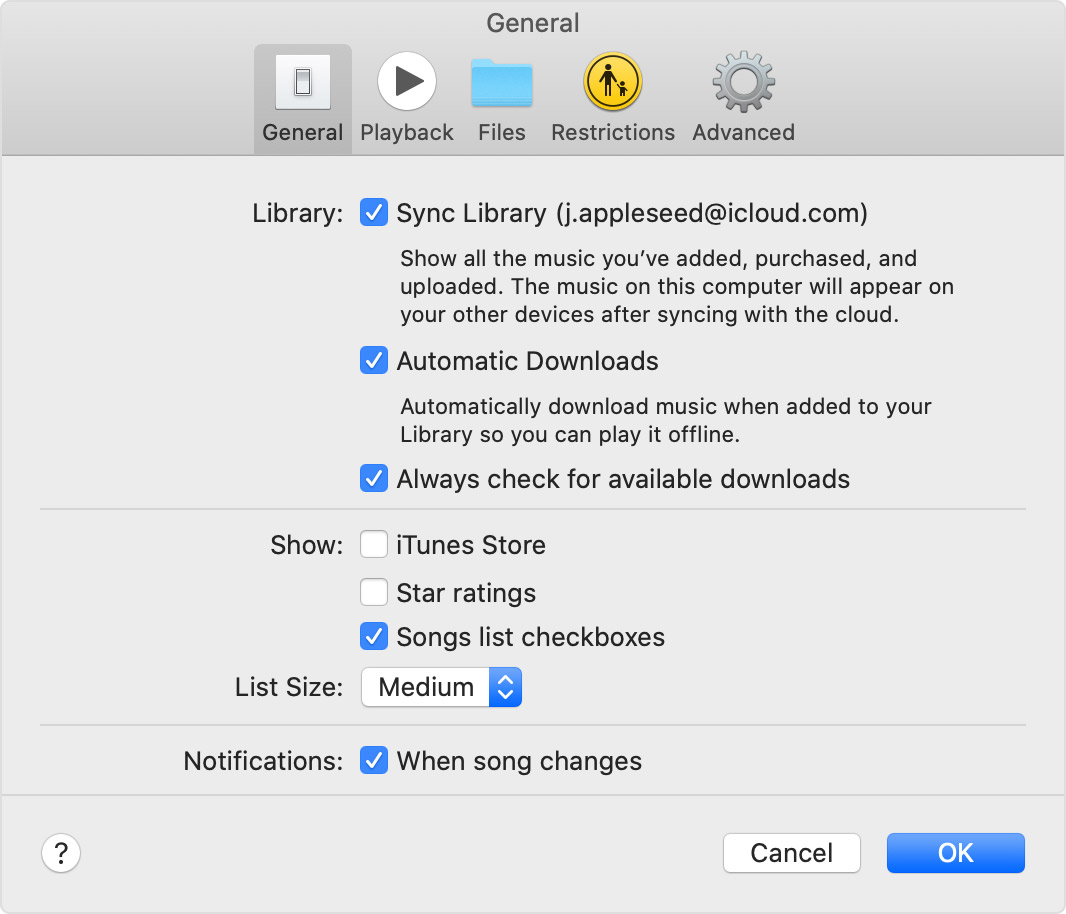
3. Auf Ihrem PC mit iTunes für Windows-Benutzer
Damit Sie die iCloud Music-Bibliothek mit einem Windows-PC aktivieren können
- Führen Sie die iTunes-App auf Ihrem Windows-PC aus.
- Gehen Sie zur Option „Bearbeiten“
- Wählen Sie „Einstellungen“.
- Dann sehen Sie im Abschnitt "Einstellungen" die Option "iCloud-Musikbibliothek aktivieren".
- Setzen Sie ein Häkchen in das Kästchen, um diese iCloud-Funktion zuzulassen.
- Klicken Sie dann auf „OK“, um die Änderungen zu speichern.
Danach werden Sie feststellen, dass Ihr iTunes direkt mit Ihrer iCloud synchronisiert wird, sobald Sie diese Funktion aktivieren.
Methode 2. Aktualisieren Sie iOS und iTunes und starten Sie das Gerät neu
Es besteht auch die Möglichkeit, dass die Apple Music-Bibliothek nicht synchronisiert wird, wenn Ihr Gerät nicht aktualisiert wird oder über eine ältere Version von iTunes oder iOS verfügt. Wenn dies der Fall ist, müssen Sie nur Ihr iOS und iTunes auf dem Gerät aktualisieren, das Sie verwenden, um dieses Problem zu lösen.
Um Ihre iOS-Version Ihres iPhone oder iDevice zu aktualisieren, gehen Sie zu Einstellungen, wählen Sie Allgemein und tippen Sie auf Software-Update. Sie müssen die verfügbaren Updates herunterladen und installieren, damit Ihre Geräte die neueste Version erhalten.
Damit Sie Ihr iTunes auf Ihrem Computer aktualisieren können, gehen Sie zur offiziellen iTunes-Website. Dort finden Sie die neueste Version, die Sie herunterladen und installieren können. Sobald Sie es installiert haben, haben Sie endlich die aktualisierte Version von iTunes.
Methode 3. Aktualisieren Sie die iCloud-Musikbibliothek manuell über iTunes
Eine andere Möglichkeit, das Problem mit der nicht synchronisierten Apple Music zu beheben, besteht darin, Ihre iCloud-Musikbibliothek manuell über iTunes zu aktualisieren. Hier sind die Schritte, wie es geht.
- Starten Sie Ihr iTunes auf Ihrem Gerät.
- Gehen Sie zu Datei und klicken Sie darauf.
- Gehen Sie zu Bibliothek und klicken Sie auf iCloud-Musikbibliothek.
Sobald Ihre iCloud-Musikbibliothek aktualisiert wurde, werden Ihre „Warten“-Tracks mit Ihrem iTunes-Katalog synchronisiert oder in Ihre iCloud-Musikbibliothek hochgeladen.
Methode 4. Stellen Sie sicher, dass Sie dieselbe Apple ID verwenden
Wenn Ihre Apple Music auch nach den vorherigen drei Methoden immer noch nicht synchronisiert wird, müssen Sie als Nächstes berücksichtigen, ob die apple ID die auf Ihrem Gerät angemeldet ist, ähnelt denen, die Sie beim Abonnieren von Apple Music verwendet haben. Sie können nicht auf Apple Music zugreifen, wenn Sie eine andere Apple-ID verwendet haben. Um dies zu überprüfen, befolgen Sie einfach die folgenden Schritte.
1. iPhone oder iPad
Gehen Sie zu den Einstellungen Ihres Geräts und klicken Sie auf Ihren Namen. Ihre Apple-ID wird auf dem Bildschirm angezeigt. Überprüfen Sie, ob Sie beim Inanspruchnahme des Abonnements dieselbe Apple-ID verwendet haben.
2. iTunes auf einem PC oder Mac
Öffnen Sie Ihr iTunes und klicken Sie dann auf den Store. Wählen Sie danach den Kontolink aus, den Sie im rechten Teil des Seitenmenüs sehen. Dort finden Sie die Apple-ID, mit der Sie sich bei iTunes anmelden.
Wenn Sie der Meinung sind, dass sich Ihre aktuelle Apple-ID von derjenigen unterscheidet, für die Sie sich registriert haben, müssen Sie sich nur abmelden und die ID eingeben, die Sie für das Abonnement verwendet haben. Sobald Sie sich angemeldet haben, können Sie auf Ihrem Gerät auf Ihre Apple Music zugreifen.
Teil 3. Bonus: Laden Sie die Apple Music Library für immer herunter, um zu vermeiden, dass Probleme nicht synchronisiert werden
Als Bonus-Tipp gibt es eine Möglichkeit, wenn Sie keine Probleme mit der Synchronisierung der Apple Music-Bibliothek haben oder vermeiden möchten. Dies ist mit der Verwendung eines professionellen Tools namens TunesFun Apple Musikkonverter mit dem Sie Songs von Ihrer Apple Music herunterladen und diese Tracks für immer behalten können.
Wenn Sie zum ersten Mal davon hören TunesFun Apple Music Converter ist ein spezielles Tool, das gleichzeitig Apple Music-Titel herunterladen und in Formate wie MP3, WAV, FLAC usw. konvertieren kann. Er unterscheidet sich von anderen Konvertern dadurch, dass er über eine erweiterte Funktion verfügt, mit der der DRM-Schutz entfernt werden kann Das ist für jeden Apple Music-Song verschlüsselt.
Dies ist der Grund dafür, dass Sie nur dann auf Apple Music-Songs zugreifen können, wenn Sie diese abonniert haben. Sobald Sie dies entfernt haben, gibt es keine Einschränkungen mehr und gleichzeitig werden Sie nicht auf eine Apple Music-Bibliothek stoßen, die nicht synchronisiert wird.
Versuchen Sie es kostenlos Versuchen Sie es kostenlos
Zudem hat auch Frau TunesFun Apple Music Converter ist auch für seine Konvertierungsgeschwindigkeit von x16 bekannt und selbst mit dieser Geschwindigkeit kann es immer noch die Qualität der Songs ähnlich dem Originaltrack beibehalten. Außerdem verfügt es über diese fortschrittliche ID3-Tag-Technologie, mit der die Songinformationen sofort identifiziert und die Organisation der Tracks nach der Konvertierung beibehalten werden können.
Wenn Sie diese Software also selbst ausprobieren möchten, besuchen Sie einfach die offizielle Website, um das Programm herunterzuladen und zu installieren. TunesFun Apple Music Converter funktioniert sowohl auf Mac als auch auf Windows. Sie können auswählen, welches Betriebssystem Sie verwenden.
Sobald Sie es installiert haben, sehen Sie sich einfach die folgenden Schritte an, die ich unten zur Verwendung dieses Tools bereitstelle, damit Sie Apple Music-Songs herunterladen können, die Sie für immer behalten können.
Schritt 1. Wählen Sie den Song aus Ihrer Apple Music-Wiedergabeliste.
Öffne TunesFun Apple Music Convert auf Ihrem Computer installiert. Warten Sie, bis alle Ihre Apple Music-Titel geladen sind, und wählen Sie dann die Titel aus, die Sie herunterladen möchten.

Schritt 2. Ändern Sie das Audioausgabeformat und den Zielordner
Nachdem Sie bereits die Songs ausgewählt haben, die Sie konvertieren möchten, können Sie nun das Ausgabe-Audioformat nach Ihren Wünschen ändern. Anschließend können Sie den Speicherortordner, in dem die heruntergeladenen Tracks gespeichert werden sollen, frei festlegen.

Schritt 3. Klicken Sie auf die Schaltfläche „Konvertieren“, um mit der Konvertierung Ihrer ausgewählten Apple Music-Titel zu beginnen
Wenn Sie mit Ihrer Auswahl zufrieden sind, können Sie den Konvertierungsprozess starten, indem Sie auf die Schaltfläche „Konvertieren“ klicken. Wenn der Vorgang abgeschlossen ist, können Sie die konvertierten Songs in dem zuvor ausgewählten Ordner anzeigen.

Mit der Verwendung der TunesFun Apple Music Converter, Sie werden nicht länger mit Problemen belästigt, die Apple Music Library nicht synchronisieren, da es allen Formaten ähnelt, die keine Internetverbindung oder Synchronisierung mit Geräten oder Cloud-Speicher erfordern.
Teil 4. Zusammenfassung
Es gibt verschiedene Möglichkeiten, Probleme mit der nicht synchronisierten Apple Music-Bibliothek zu lösen, über die wir in diesem Beitrag gesprochen haben. Wenn Sie jedoch nicht auf ein solches Problem stoßen möchten, ist die beste und von mir empfohlene Option das Herunterladen von Apple Music-Songs mit dem professionellen Tool namens iTunes Apple Music Converter.
Auf diese Weise können Sie Ihre eigenen Apple Music-Titel frei auf verschiedenen Geräten verwalten und benötigen gleichzeitig kein Abonnement, nur um auf Ihre Lieblings-Apple Music-Songs zuzugreifen und diese anzuhören.
Hinterlassen Sie uns eine Nachricht